Cómo arreglar Window.dll falta o no se encuentra errores
Los errores de Window.dll son causados por situaciones que conducen a la eliminación o corrupción de la ventana Archivo DLL. En algunos casos, podría indicar un registro problema, un problema de virus o malware, o incluso un hardware falla.
Este error podría aplicarse a cualquier programa o sistema que pueda utilizar el archivo en cualquiera de los sistemas operativos de Microsoft, incluidos Windows 10, Windows 8, etc.
Errores de Window.
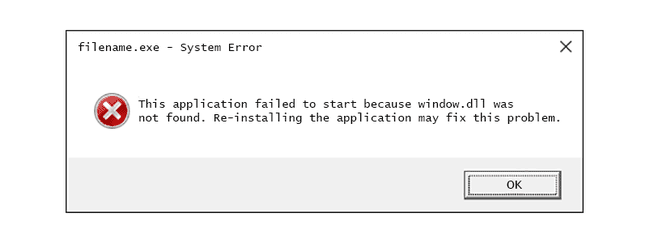
Hay varias formas en que los errores de window.dll pueden aparecer en su computadora. Estas son algunas de las formas más comunes en las que puede verlas:
- Window.dll no encontrado
- Esta aplicación no pudo iniciarse porque no se encontró window.dll. Reinstalar la aplicación podría resolver el problema.
- No se puede encontrar [PATH] \ window.dll
- Falta el archivo window.dll.
- No se puede iniciar [APLICACIÓN]. Falta un componente requerido: window.dll. Instale [APLICACIÓN] de nuevo.
El mensaje de error puede aparecer mientras juega un juego de computadora, usa o instala ciertos programas, cuando Windows se inicia o se apaga, o tal vez incluso durante una instalación de Windows.
El contexto del error es una información importante que será útil para resolver el problema.
Cómo reparar errores de Window.
No descargue window.dll desde un sitio web de "descarga de DLL". Hay muchos razones por las que es una mala idea. Si necesita una copia del archivo, es mejor obtenerla de su fuente legítima original.
-
Restaurar window.dll de la Papelera de reciclaje. La causa más fácil de que "falte" un archivo window.dll es que lo eliminó por error.
Si sospecha que ha eliminado accidentalmente window.dll pero ya ha vaciado la Papelera de reciclaje, es posible que pueda recupéralo con un programa gratuito de recuperación de archivos.
Recuperar una copia eliminada de window.dll con un programa de recuperación de archivos es una idea inteligente solo si está seguro de que ha eliminado el archivo usted mismo y de que estaba funcionando correctamente antes de hacerlo.
Inicie Windows en modo seguro para completar este paso o cualquier otro paso a continuación, si no puede acceder a Windows normalmente debido al error.
-
Instale la última versión de Microsoft DirectX. La actualización a la última versión puede corregir el error window.dll not found si está relacionado con un juego de PC.
Microsoft publica a menudo actualizaciones de DirectX sin actualizar el número de versión o carta, asegúrese de instalar la última liberación incluso si su versión es técnicamente la misma.
Windows 10, 8, etc. todos son compatibles con este mismo paquete de instalación de DirectX. Instalará cualquier archivo DirectX 11, DirectX 10 o DirectX 9 necesario y compatible con esa versión de Windows.
-
Ejecute un análisis de virus / malware de todo su sistema. Algunos errores de window.dll pueden estar relacionados con un virus u otra infección de malware en su computadora que haya dañado el archivo DLL. Incluso es posible que el error que está viendo esté relacionado con un programa hostil que se hace pasar por el archivo.
Si un virus es el culpable del problema, asegúrese de instalar un programa antivirus siempre activo para protegerse contra futuras amenazas. Hay muchas cosas realmente geniales programas AV gratuitos Para escoger de.
Utilice Restaurar sistema para deshacer los cambios recientes del sistema. Si sospecha que el error fue causado por un cambio realizado en un archivo o configuración importante, Restauración del sistema podría solucionar el problema.
-
Reinstale el programa que usa el archivo window.dll. Si el error ocurre cuando usa un programa en particular, reinstalar el programa debería reemplazar el archivo.
Haz tu mejor esfuerzo para completar este paso. Reinstalar el programa que proporciona el archivo window.dll, si es posible, es una solución probable para este error.
-
Actualice los controladores para dispositivos de hardware que puede estar relacionado con el archivo. Si, por ejemplo, recibe el error "Falta el archivo window.dll" cuando juega un videojuego en 3D, intente actualizar el conductores para su tarjeta de video.
El archivo window.dll puede estar o no relacionado con tarjetas de video; esto fue solo un ejemplo. La clave aquí es prestar mucha atención al contexto del error y solucionar el problema en consecuencia.
Revertir un controlador a una versión previamente instalada si el error comenzó después de actualizar el controlador de un dispositivo de hardware en particular.
Ejecute el comando sfc / scannow System File Checker para reemplazar una copia faltante o corrupta del archivo. Si es proporcionado por Microsoft, el Comprobador de archivos del sistema la herramienta debería restaurarlo.
Instale las actualizaciones de Windows disponibles. Muchos paquetes de servicios y otra parches reemplace o actualice algunos de los cientos de archivos DLL distribuidos por Microsoft en su computadora. El archivo window.dll podría incluirse en una de esas actualizaciones.
-
Prueba tu memoria y luego prueba tu disco duro. Hemos dejado la mayoría de la resolución de problemas de hardware para el último paso, pero su computadora memoria y disco duro son fáciles de probar y son los componentes más probables que pueden causar errores cuando fallan.
Si el hardware falla en alguna de sus pruebas, reemplazar la memoria o reemplazar el disco duro tan pronto como sea posible.
Repara tu instalación de Windows. Si el consejo de solución de problemas individual anterior no tiene éxito, realizar una reparación de inicio o una instalación de reparación debería restaurar todos los archivos DLL de ventana a sus versiones de trabajo.
-
Utilice un limpiador de registro gratuito para reparar problemas en el registro. Un programa de limpieza de registro gratuito puede ayudar eliminando window.dll no válido entradas de registro que podría estar causando el error.
Rara vez recomendamos el uso de limpiadores de registro. Hemos incluido la opción aquí como un intento de "último recurso" antes del siguiente paso destructivo.
-
Realice una instalación limpia de Windows. Esto borrará todo de la disco duro e instale una copia nueva del sistema operativo. Si ninguno de los pasos anteriores corrige el error window.dll, este debería ser su próximo curso de acción.
Toda la información de su disco duro se borrará durante una instalación limpia. Asegúrese de haber hecho el mejor intento posible para corregir el error mediante un paso de solución de problemas anterior a este.
Solucionar un problema de hardware si persisten los errores de window.dll. Después de una instalación limpia de Windows, su problema de DLL solo puede estar relacionado con el hardware.
¿Necesitas más ayuda?
Si no está interesado en solucionar este problema usted mismo, consulte ¿Cómo reparo mi computadora? para obtener una lista completa de sus opciones de soporte, además de ayuda con todo lo que se encuentre en el camino, como calcular los costos de reparación, retirar sus archivos, elegir un servicio de reparación y mucho más.
Un archivo con un nombre similar llamado timewindow.dll pertenece a la Avid Media Composer programa y no está relacionado con window.dll.
